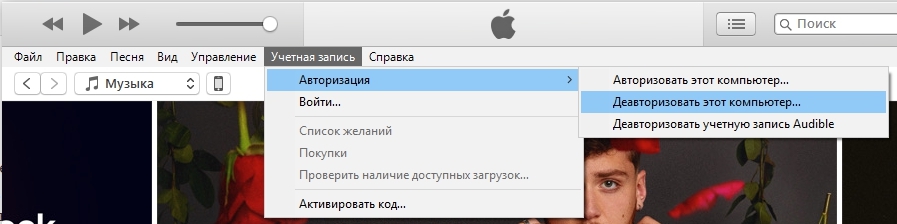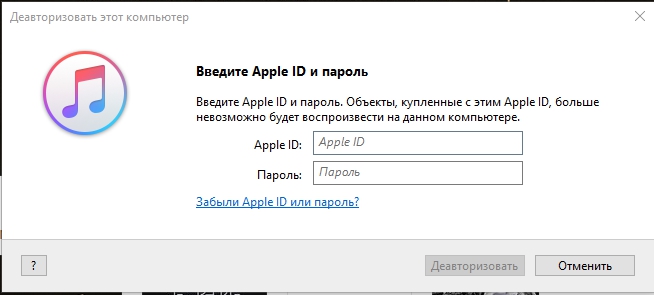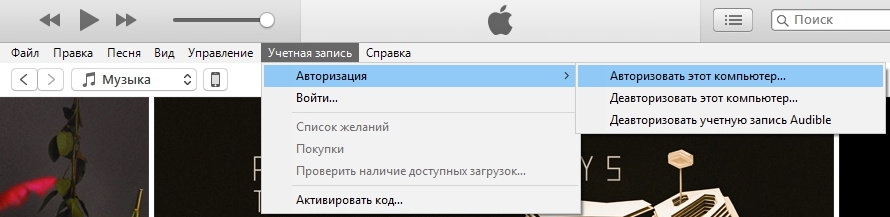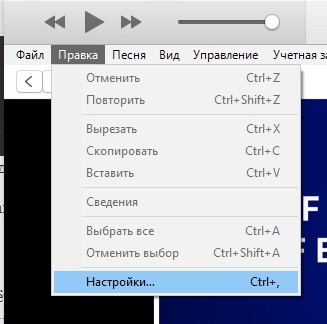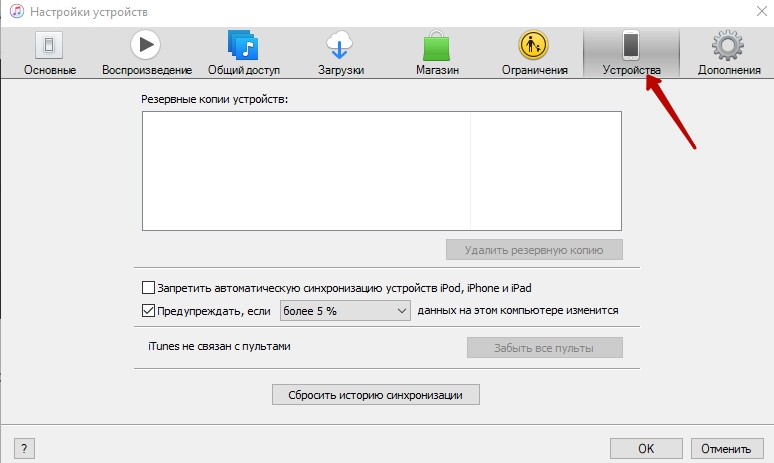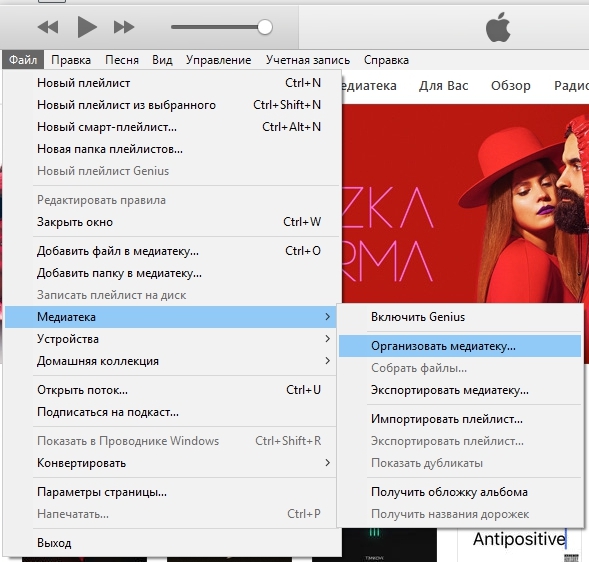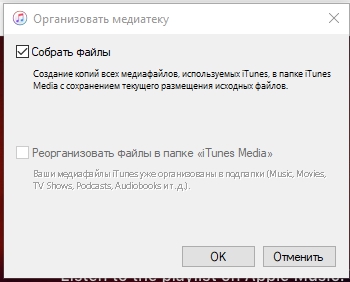- Ошибка синхронизации iTunes и iPhone: основные причины и методы решения проблемы
- Как устранить ошибку 54 в iTunes
- Способы исправления ошибки 54 в iTunes
- Способ 1. Перезагрузка устройств
- Способ 2. Повторная авторизация
- Способ 3. Удаление старых резервных копий
- Способ 4. Очистка кэша синхронизации в iTunes
- Способ 5. Объединение файлов в папке «iTunes Media»
- Способ 6. Борьба с конфликтами программного обеспечения
- Способ 7. Переустановка iTunes
- Другие способы
- Если при синхронизации с компьютером выводится ошибка -54
- Объедините медиафайлы на компьютере
- Проверьте наличие проблем с программным обеспечением безопасности сторонних производителей
- Синхронизируйте небольшой объем содержимого
- Удалите содержимое и загрузите его повторно
- Удалите содержимое и импортируйте его повторно
- Удалите файлы PDF из процесса синхронизации
Ошибка синхронизации iTunes и iPhone: основные причины и методы решения проблемы

Причины
Если в процессе синхронизации iTunes с электронным гаджетом вы столкнулись с проблемой, то первым делом необходимо разобраться в чем заключается проблема. Чаще всего проблема заключается в кабеле, поэтому диагностику необходимо начинать с проверки подключения и работоспособности кабеля. Сделать это можно путем визуального осмотра на предмет наличия его изгибов или обрывов, а также можно протестировать его посредством подключения к другому гаджету.
Еще одной причиной распространенной причиной является сам смартфон. В процессе эксплуатации iPhone могут происходить системные сбои и ошибки, которые влияют на работоспособность телефона. Устранить эту проблему можно посредством перезагрузки девайса.
Проблема синхронизации может быть вызвана и выходом из строя USB-интерфейса. Для диагностики этой неисправности необходимо попробовать подключить устройство через другой разъем. Стоит отметить, что делать это рекомендуется через порт, расположенный на борту материнской платы.
Проблемы подключения iTunes и iPhone могут быть вызваны и проблемами с самой утилитой или операционной системой. В этом случае следует выполнить перезагрузку компьютера. Если после запуска ОС проблема сохраняется, то необходимо попробовать подключить iPhone к другому ПК. Если все заработало, то причина заключается в железе.
Решение проблемы на Windows XP
В большинстве случаем причиной ошибки синхронизации гаджетов Apple и программы iTunes является системная ошибка выполнения процесса Apple Mobile Device в ОС XP. Если вы диагностировали именно эту неисправность, то нужно приступить к ее устранению. Если на вашем компьютере установлена XP, то нужно отключить iPhone и закрыть утилиту. После этого, открываем «Панель управления», переходим в раздел «Администрирование» и открываем «Службы».
В раскрывшемся окне отыскиваем процесс Apple Mobile Device и выполняем принудительную его остановку и повторный запуск. Далее, снова подключаем iPhone к компьютеру, запускаем iTunes и пытаемся выполнить синхронизацию. В большинстве случаев все начинает исправно работать.
Решение проблемы на Windows 7
Если вы пользуетесь семеркой и столкнулись с описанной выше проблемой, то не стоит отчаиваться, ведь все вполне решаемо. Стоит отметить, что в случае с семеркой нет необходимости отключать гаджет от ПК. Далее, допускаем «Диспетчер устройств», находим в списке оборудования модель телефона, после чего вызываем контекстное меню и выбираем строку «Обновить драйвер». При этом не нужно искать драйвер вручную, достаточно всего-лишь запустить автоматический поиск, а после завершения процесса выбрать из представленного списка совместимый драйвер.
Если Windows не удалось найти подходящий драйвер, то всю процедуру потребуется выполнить в ручном режиме, указав директорию, по которой находится подходящее программное обеспечение. Как правило, драйвер находится по пути: C\Programs Files\Common Files\Apple\ Apple Mobile Device\Drivers. Задаем его и нажимаем на кнопку «Установить». Если в указанной папке ПО отсутствует, то можно выполнить установку из интернет.
Решение проблемы на Mac OS X
Владельцы компьютеров Mac также могут сталкиваться с проблемами синхронизации iPhone и iTunes. В этом случае решение проблемы не составляет особого труда, а заключается оно в очистке файлов утилиты. Для этого необходимо удалить ярлык iTunes с рабочего стола и панели быстрого запуска, а также удалить программную папку из библиотеки. После этого, переходим по директории Система\Библиотека\Extension и удаляем файл Apple Mobile Device.kext, а также файл Apple Mobile Device Support.pkg, который расположен в каталоге Receipts, расположенной по этой директории.
Стоит отметить, что указанные файлы необходимо сначала поместить в «Корзину», а полное удаление производить только после перезагрузки компьютера. После этого, систему нужно еще раз перезапустить и только потом выполнять переустановку приложения iTunes.
Очистка iPhone
Если вы выполнили все действия, описанные выше, однако, по-прежнему не можете синхронизировать телефон с утилитой, то, вероятнее всего, проблема заключается в смартфоне. В этом случае необходимо очистить гаджет от файлов, которые препятствуют процессу синхронизации. Сделать это можно при помощи специальных утилит, наиболее распространенными, среди которых являются iFunBox и iExplorer.
Для очистки смартфона необходимо отключить его от компьютера и выполнить обновление iTunes. После этого, скачиваем один из файловых менеджеров, устанавливаем его на ПК и подключаем при помощи кабеля телефон. Запускаем менеджер, находим папку VAR и копируем ее на жесткий диск. Далее, удаляем ее с телефона и перезагружаем гаджет. Для iPhone 5 процедура аналогичная, только искать необходимо папку iTunes_Control. Сразу стоит отметить, что некоторые файлы при этом могут быть утеряны, а для их восстановления потребуется воспользоваться резервной копией, которая храниться на компьютере.
После перезагрузки можно подключать iPhone к компьютеру и выполнять синхронизацию. Как правило, все должно заработать.
Сервисный центр
Если устранить ошибку синхронизации не помог ни один рассмотренный нами способ, то в этом случае без помощи сервисного центра просто не обойтись. Специалисты выполнять диагностику гаджета и определят точную причину возникшей проблемы. Все дело в том, что определить неисправность кабеля или выполнить перепрошивку телефона без помощи специалиста очень сложно, а риск еще больше навредить устройству довольно велик.
Источник
Как устранить ошибку 54 в iTunes
Многофункциональная программа iTunes, разработанная для устройств на базе iOS известна пользователям Apple не только полезными опциями, но и многочисленными сбоями, появляющимися по разным причинам. Возникновение ошибок не редкость при работе с Айтюнс, при этом каждая из них пронумерована, что помогает выявить возможную причину и устранить проблему, сузив круг вариантов решений. Одно из наиболее частых уведомлений о неполадке, возникающее в процессе синхронизации iPhone или другого «яблока» с компьютером, сопровождается кодом 54. Практически всегда данный сбой вызван программными неисправностями, поэтому пути устранения будут несложными и прибегать к серьёзным мерам вряд ли придётся, так что быть специалистом или максимально продвинутым пользователем вовсе необязательно.
Как устранить ошибку 54 в iTunes.
Способы исправления ошибки 54 в iTunes
Устранить неполадку можно несколькими методами, каждый из которых актуален в зависимости от источника проблемы. Как правило, неизвестная ошибка 54 в Айтюнс появляется при переносе данных из устройства, в результате покупок в Айфон, если они были совершены посредством другого девайса. Также она может возникать при копировании приложений и т. д. При возникновении уведомления, повествующего об ошибке 54 iTunes, часто можно просто нажать на кнопку «Ок», и окно исчезнет, а синхронизация продолжится. Но такой фокус срабатывает не всегда, так что, если сбой не ликвидировался, нужно попробовать поочерёдно доступные решения, направленные на устранение возможных причин неполадки.
Способ 1. Перезагрузка устройств
Самый простой, но действенный универсальный метод избавления от программного сбоя – перезагрузка устройств. В стандартном режиме перезагружаем компьютер или ноутбук, а также смартфон в принудительном порядке, после чего можно пробовать выполнять процедуру синхронизации.
Способ 2. Повторная авторизация
Нередко помогает справиться с ошибкой 54 выход из учётной записи iTunes и повторная авторизация. Процедура потребует следующих действий:
- в основном меню iTunes переходим к разделу «Магазин» (или «Учётная запись»);
- выбираем «Выйти»;
- возвращаемся к вкладке «Магазин» и нажимаем уже «Деавторизовать этот компьютер»;
- появившееся окно предложит ввести Apple ID, вбиваем его в соответствующую строку;
- подтверждаем действие кнопкой «Деавторизовать»;
- теперь необходимо снова авторизоваться, что требует обратных действий: «Магазин» — «Авторизовать этот компьютер» (или «Учётная запись» — «Авторизация» —«Авторизовать этот компьютер»);
- в новом окне вводим Apple ID, подтверждаем действие.
После манипуляций пробуем запустить синхронизацию. Стоит также убедиться, что вы вошли на смартфоне и компьютере под одним Apple ID.
Способ 3. Удаление старых резервных копий
Программа не обновляет резервные копии, а создаёт новые, что со временем приводит к захламлению и ошибкам iTunes. Исправить ситуацию несложно, перед процедурой отключаем Apple-устройство от компьютера. Накопление старых резервных копий удаляется таким образом:
- переходим к разделу «Правка» из основного меню;
- выбираем «Настройки»;
- в появившемся окне жмём «Устройства»;
- отсюда можно увидеть перечень доступных резервных копий;
- удаляем нажатием соответствующей кнопки.
Способ 4. Очистка кэша синхронизации в iTunes
В ряде случаев помогает также очистка кэша синхронизации. Для выполнения процедуры нужно в настройках синхронизации сбросить историю, затем удалить папку SC Info из каталога Apple Computer. После этого потребуется перезагрузка компьютера.
Способ 5. Объединение файлов в папке «iTunes Media»
Программа хранит файлы в каталоге «iTunes Media», но вследствие сбоев или действий пользователя они могут быть разбросаны, что влечёт за собой ошибку 54. Объединить файлы медиатеки можно так:
- из раздела главного меню выбираем «Файл», откуда переходим к подразделу Медиатека» — «Организовать медиатеку»;
- отмечаем пункт «Собрать файлы» в появившемся окне и нажимаем «ОК».
Способ 6. Борьба с конфликтами программного обеспечения
Программы могут конфликтовать между собой, провоцируя при этом некорректную работу. Это же касается и средств защиты – антивирусов, брандмауэров и прочих, расценивающих некоторые процессы iTunes как вирусную угрозу. Приостановив работу программ, можно понять, так ли это. Если ошибка спровоцирована блокировкой антивируса, нужно будет указать Айтюнс в списке исключений. Имеющееся на компьютере ПО лучше обновить до последней версии.
Способ 7. Переустановка iTunes
Полное удаление программы и последующая установка последней доступной версии иногда также эффективно решает проблему. Удалять Айтюнс со всеми компонентами следует из раздела программного обеспечения, хранящегося на компьютере, перейдя к нему при помощи панели управления. После удаления и перезагрузки ПК загружаем свежую версию iTunes из официального источника.
Другие способы
В борьбе с ошибками Айтюнс можно также использовать сторонние программы, направленные на устранение сбоев работы приложения или операционной системы iOS. Скачивать ПО лучше с официальных источников. Если ошибка 54 возникает при переносе покупок в iTunes Store, лучшим решением будет загрузить их из сервиса посредством iTunes Store — «Ещё» — «Покупки» — иконка с облаком. Контент можно переносить небольшими порциями, тем самым наблюдая, какие именно данные стали причиной ошибки. Нередко сбой с кодом 54 возникает при переносе файлов формата .pdf, поэтому переносить книги лучше всего через iBooks при помощи электронной почты.
Когда ни один из вариантов вышеперечисленных решений не действует, причиной возникновения ошибки 54 в Айтюнс могут быть аппаратные проблемы. Чтобы выяснить, какое из устройств вызывает сбой, нужно попробовать провести процедуру синхронизации на другом компьютере. Это поможет исключить или подтвердить неполадки с ПК. Если ситуация повторяется, то дело в iOS-устройстве, тогда придётся обратиться за помощью к специалистам для решения аппаратных неисправностей iPhone или iPad.
Источник
Если при синхронизации с компьютером выводится ошибка -54
Если содержимое не синхронизируется, объедините файлы в медиатеке iTunes и проверьте наличие проблем с программным обеспечением безопасности сторонних производителей.
При попытке синхронизации iPhone, iPad или iPod touch с компьютером может появляться следующее сообщение.
«Не удается синхронизировать iPhone [имя устройства]. Произошла неизвестная ошибка (-54)».
Это возможно, если файл на компьютере или устройстве iOS либо iPadOS заблокирован. Нажмите кнопку «ОК», чтобы продолжить синхронизацию.
Если содержимое не синхронизируется, выполните следующие действия.
- Перезагрузите компьютер и устройство iOS или iPadOS.
- При использовании iTunes в ОС macOS Mojave или более ранней версии либо на компьютере с Windows убедитесь в наличии последней версии iTunes и последних обновлений программного обеспечения для вашего устройства.
Если сообщение об ошибке продолжает появляться, попробуйте выполнить следующие действия.
Объедините медиафайлы на компьютере
Медиафайлы в программе «Музыка» или медиатеке iTunes могут храниться в нескольких местах. Попробуйте объединить файлы в одну медиатеку.
Проверьте наличие проблем с программным обеспечением безопасности сторонних производителей
Некоторые программы сторонних производителей, включая программное обеспечение безопасности, может создавать помехи для синхронизации между компьютером и устройством. Измените настройки ПО безопасности и проверьте, устранена ли проблема.
Синхронизируйте небольшой объем содержимого
Синхронизируйте содержимое небольшими частями. Увеличивайте объем содержимого, пока ошибка не повторится. Это позволит определить, какое содержимое вызывает проблему.
Удалите содержимое и загрузите его повторно
Удалите содержимое и импортируйте его повторно
Если содержимое получено не из iTunes Store, удалите и повторно импортируйте его из первоначального источника.
Удалите файлы PDF из процесса синхронизации
Эта проблема может возникнуть при попытке перенести сделанные в iTunes покупки с устройства iOS или iPadOS на компьютер. Также это возможно при попытке синхронизации с Apple Books, так как при этом используется тот же самый процесс. В этом случае проблема может возникать с файлами PDF, сохраненными в программе «Книги» на устройстве iOS.
Чтобы устранить эту проблему, используйте команду «Поделиться» в программе «Книги» на устройстве, чтобы отправить файл PDF на свой адрес электронной почте. При этом копия файла PDF сохраняется в вашей учетной записи электронной почты и становится доступной для выбранных адресов электронной почты, доступ которым возможен с вашего компьютера. Затем удалите файл PDF с устройства.
Источник